[视频]百度个人中心日历如何新建、添加日程安排
关于霍去病百度个人中心日历如何新建、添加日程安排,期待您的经验分享,我不知道说什么才好,除了谢谢
!
更新:2024-02-18 11:51:54自创经验
来自好看视频https://haokan.baidu.com/的优秀用户晟人杂谈,于2017-12-02在生活百科知识平台总结分享了一篇关于“百度个人中心日历如何新建、添加日程安排寄生虫”的经验,非常感谢晟人杂谈的辛苦付出,他总结的解决技巧方法及常用办法如下:
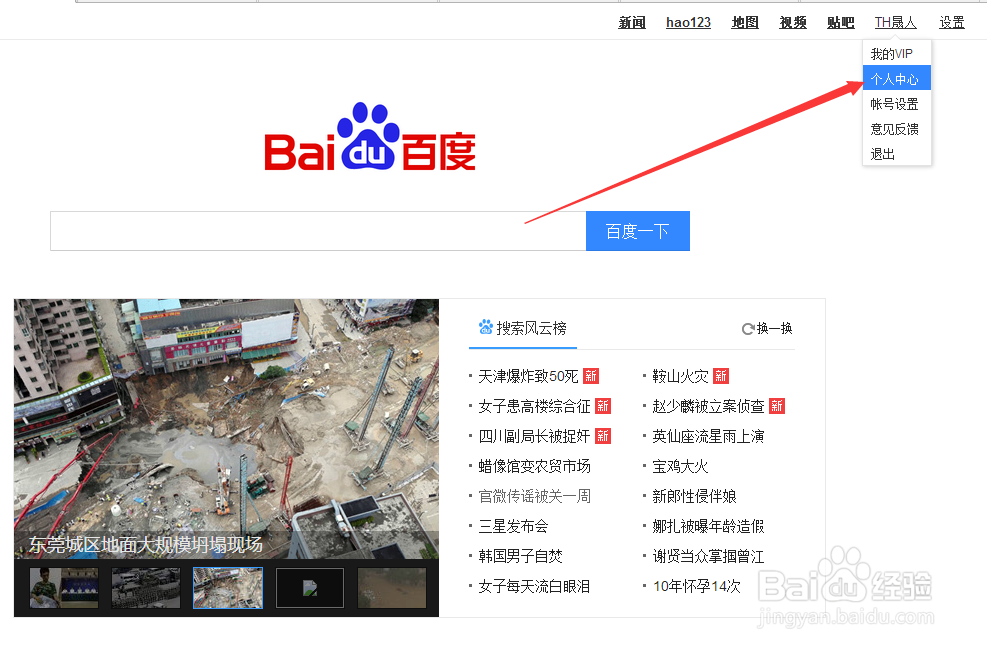 [图]2/9
[图]2/9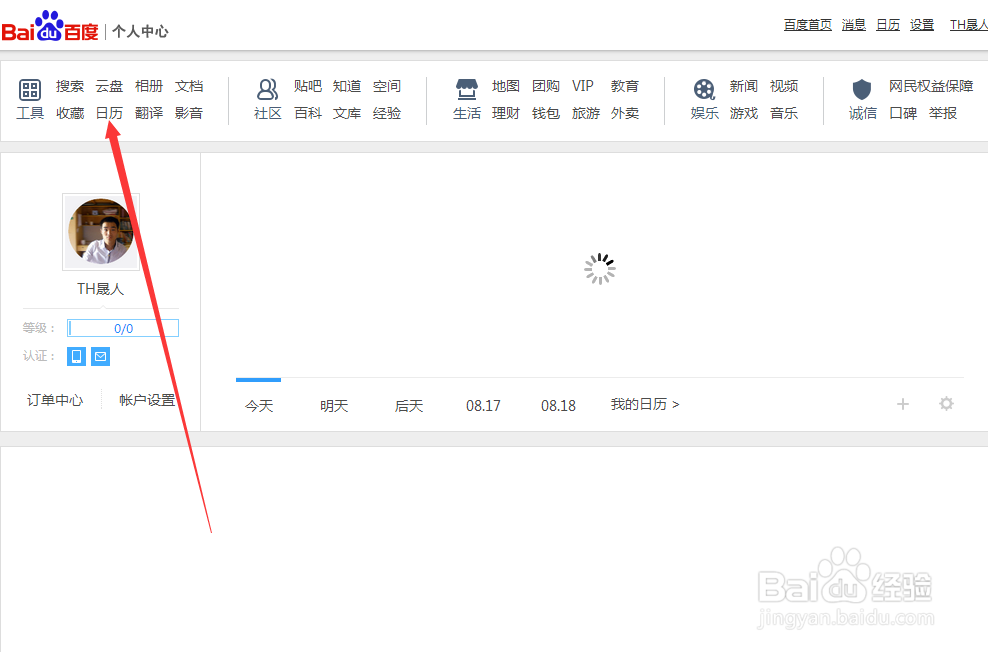 [图]3/9
[图]3/9 [图]4/9
[图]4/9 [图]5/9
[图]5/9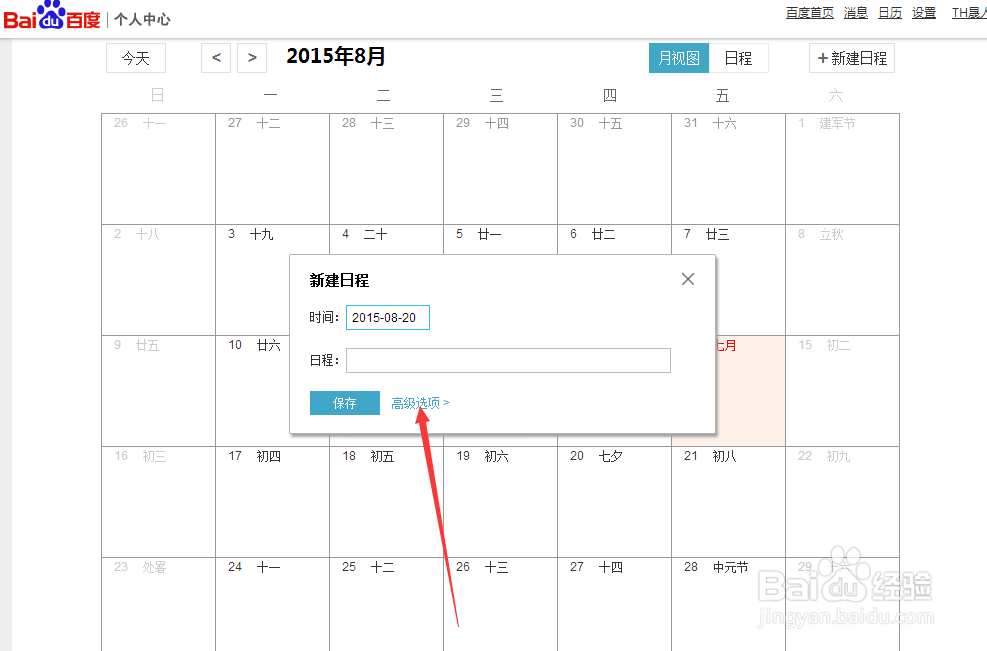 [图]6/9
[图]6/9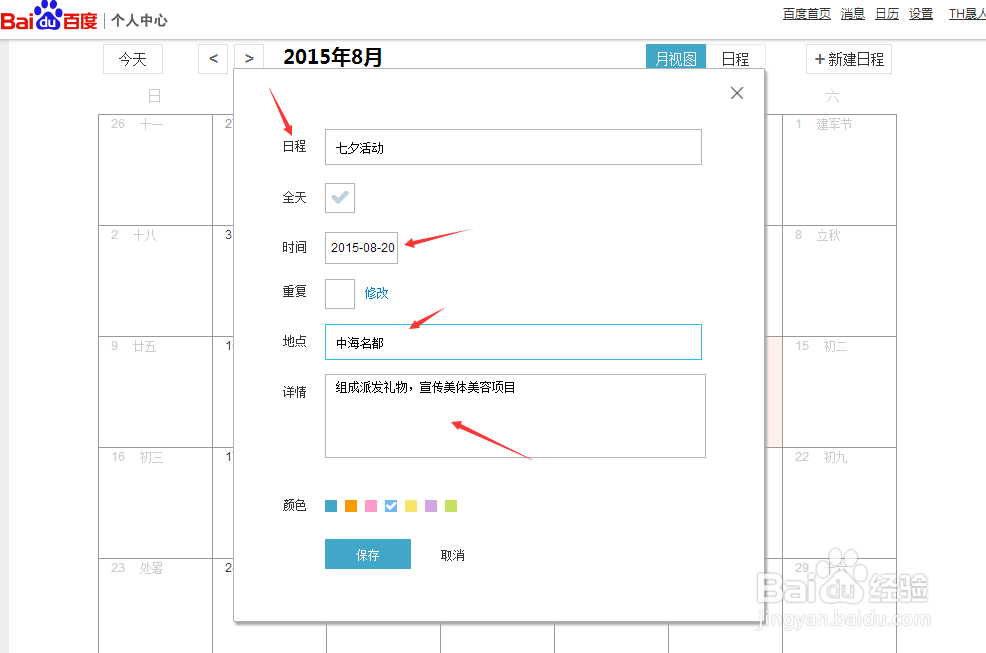 [图]7/9
[图]7/9 [图]8/9
[图]8/9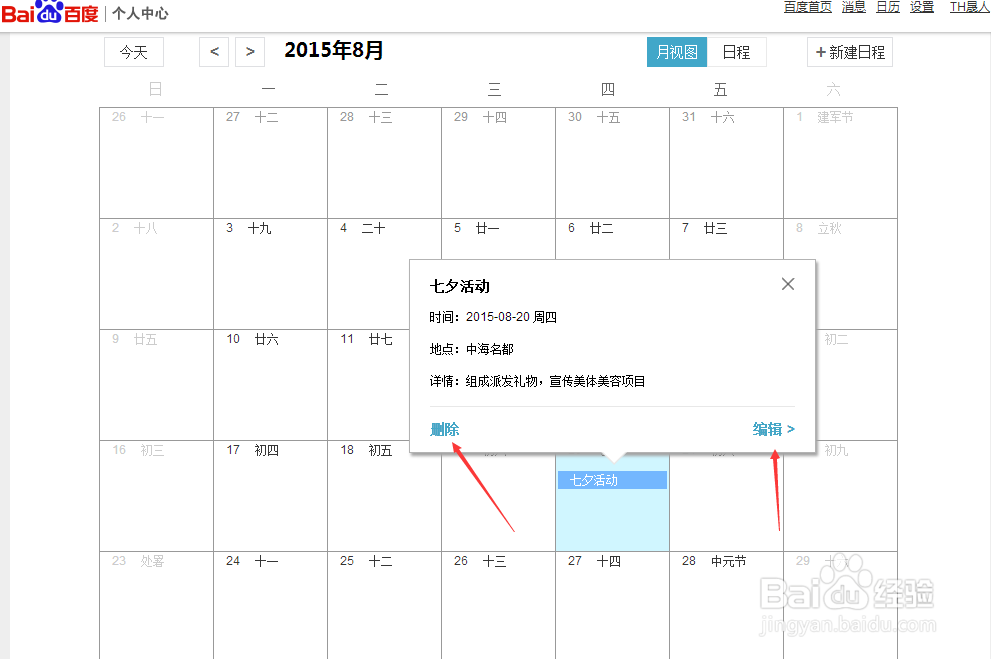 [图]9/9
[图]9/9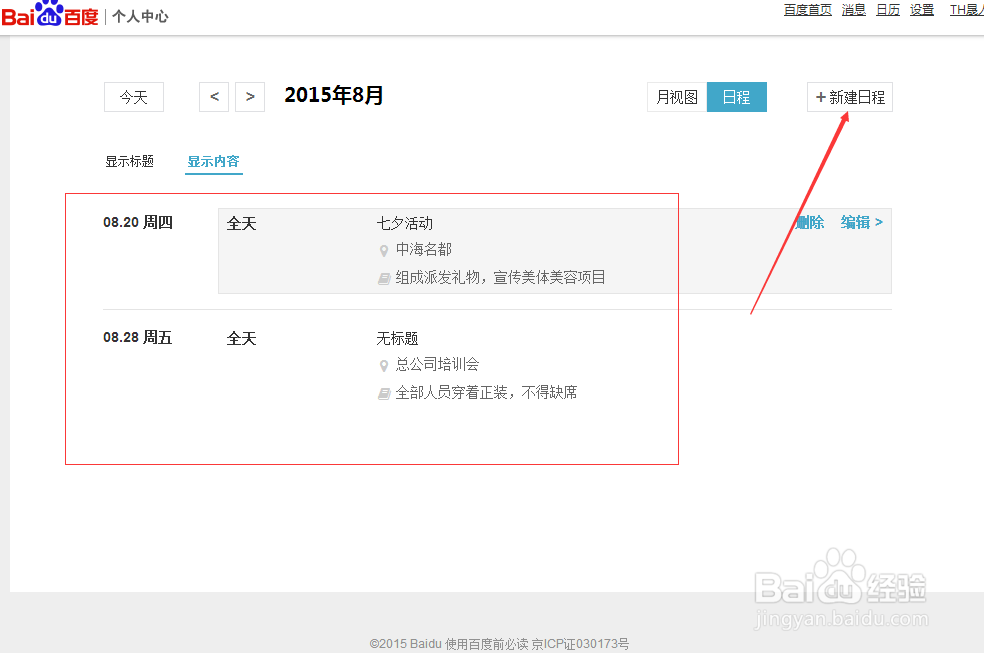 [图]
[图]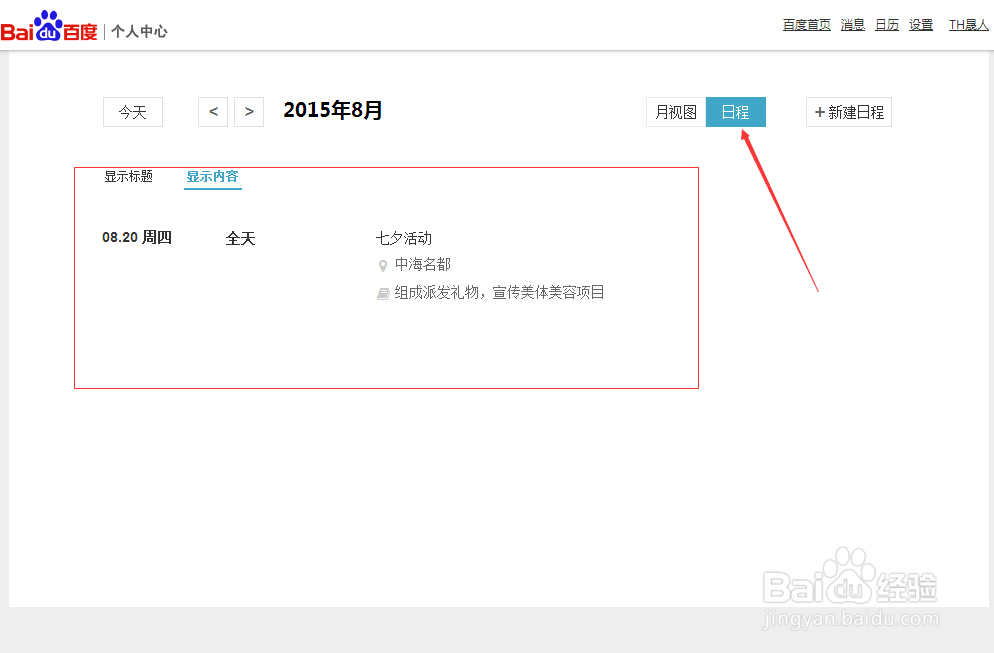 [图]
[图]
12224百度个人中心的日程相当于一个记事本,可以帮助我们把以后的日程提前规划好,便于观察和参考,有点类似日历提醒的功能。今天大致给大家讲下如何新建、添加日程安排。
工具/原料
电脑一台百度账号方法/步骤
1/9分步阅读第一步,登陆到百度首页,在页面的右上方把鼠标移动到我们的百度用户名的位置,在出现的一个下拉对话框中点击“个人中心”如图所示。
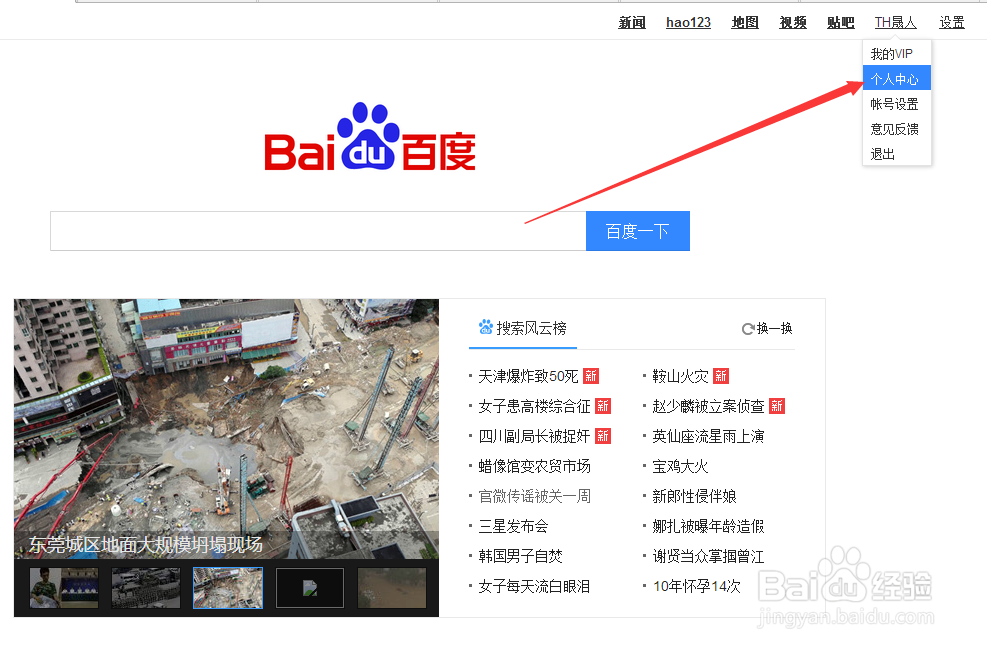 [图]2/9
[图]2/9第二步,当我们进入到我们熟悉的个人中心界面,在左上方,也就是百度账号头像的上方位置,有一个“日历”选择这个栏目功能。
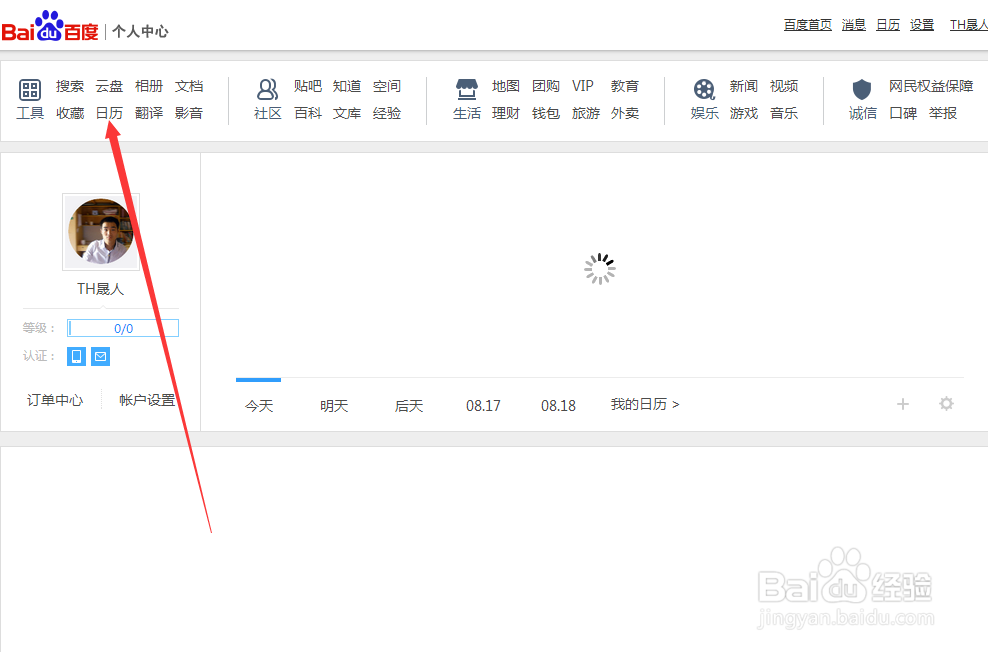 [图]3/9
[图]3/9第三步,如图所示,现在看到的界面就比较少熟悉了,就是平常见到的日历对话框,在右上角,有个+“新建日程”,我们可以点击这个按钮进行日程的添加和编辑。
 [图]4/9
[图]4/9第四步,在弹出来对话框中,首先要点击一下上方显示的日程,然后调整到我们想要新建的日程时间的位置,如图所示,我选择20号,那天是七夕哦。年月日都是可以调整选择的。
 [图]5/9
[图]5/9第五步,然后点击日程下方的“高级选项”这个时候会弹出来一个比较详细的日程添加对话框,里边包含“时间、地点、事件等”。
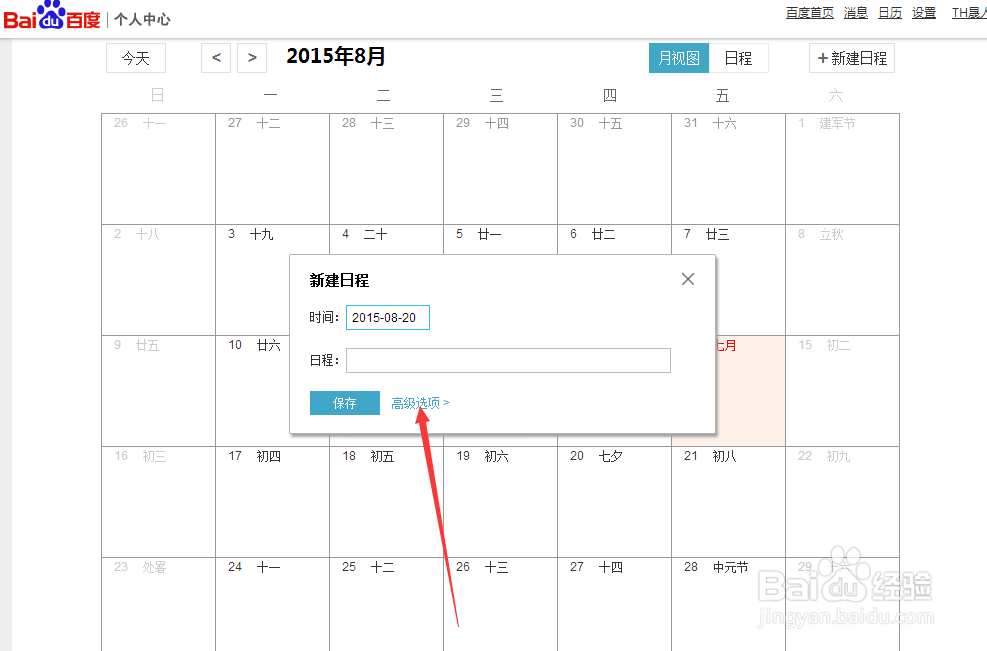 [图]6/9
[图]6/9第六步,如图所示,在对应的项目中添加好我们想要建立的时间,按照提示填写就可以了,而且可以选择线显示的颜色哦。不要忘记点击“保存”,在左小角的位置。
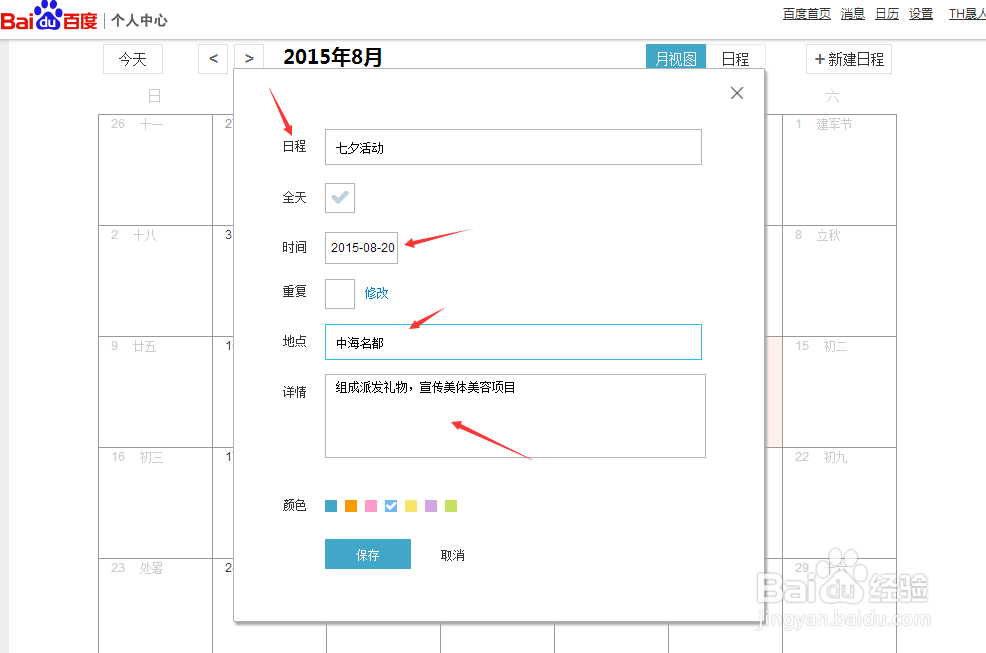 [图]7/9
[图]7/9第七步,如图所示,保存之后就回到日程主界面了,在对应的20号出现了刚刚我们新建的日程,有颜色的提示。
 [图]8/9
[图]8/9第八步,当我们鼠标移动到添加的日程上边去的时候,会弹出来这个日程的介绍,如图所示。同时我们可以对日程进行编辑和删除。
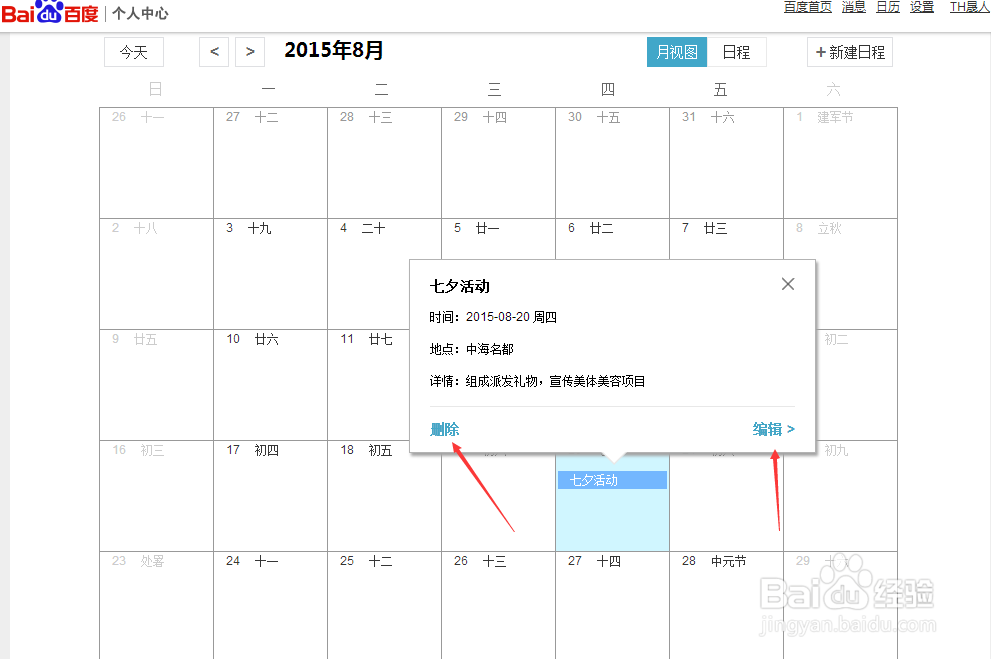 [图]9/9
[图]9/9第九步,同样道理,可以先进其他日程安排,这样下来,我们做事情就有目标了。是不是很方便呀!
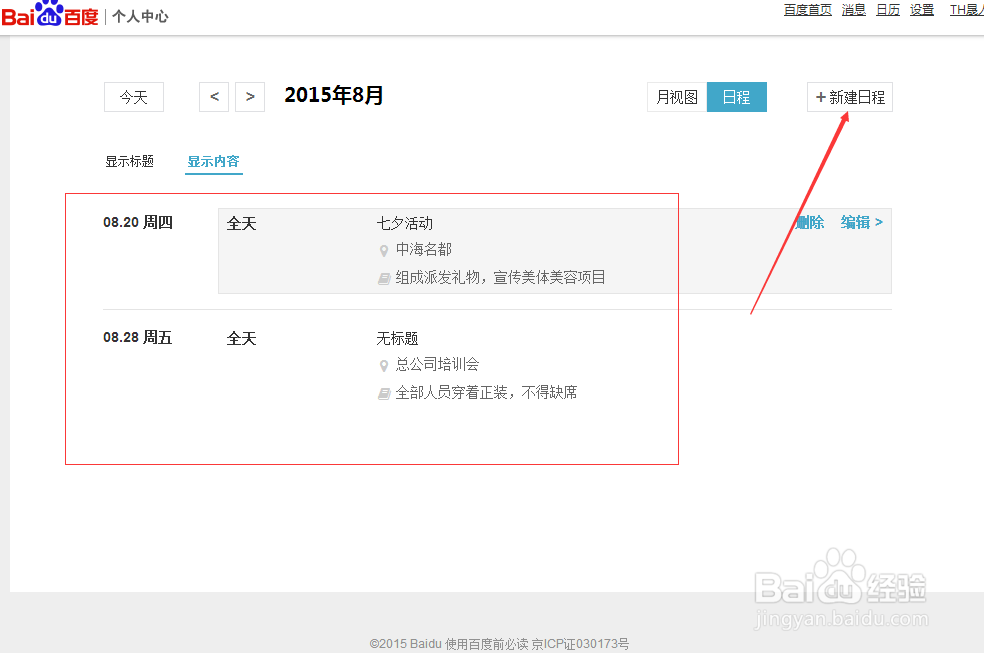 [图]
[图]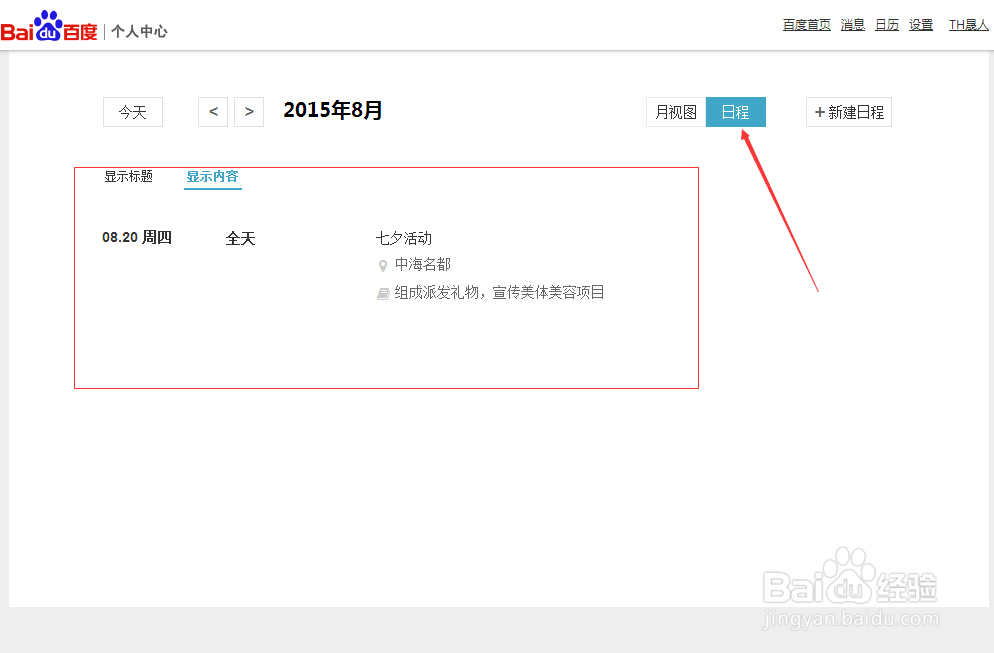 [图]
[图]运动/户外经验推荐
- Q天子令游戏怎么玩
- Q你知道怎样用最简单的方法瘦小腿?
- Q好不好哑铃锻炼方法图解——收藏版
- Q告知真人演示——怎样练腹肌最快最有效
- Q了解下怎样瘦小腿上的肌肉
- Q突然怎么减掉大腿上的肉?
- Q好不好【自由泳】动作要领图解及呼吸技巧
- Q可以【蛙泳】动作要领图解及换气技巧
- Q重磅6种不同的俯卧撑,直接练爆你的胸肌
- Q为什么怎样减掉肚子上的肥肉
- Q你知道围棋基础入门教程
- Q原创健身房减肥计划三步走
- Q怎么学排球站位图解
- Q为啥怎样乘坐高铁?乘坐高铁的流程是什么?
- Q想知道八种不同俯卧撑的正确做法
- Q谁有芭蕾舞七个手位图解
- Q有多少一份不可多得的健身房健身计划
- Q哪里怎么练劈叉?怎么快速劈叉?劈叉攻略!
- Q什么怎样用哑铃练胸肌(收藏版)
- Q[视频]淘宝网怎么更换绑定的支付宝号
- Q华为nova8在哪里关闭应用推荐
- Q北京园博园一日游攻略
- Q[视频]关于qq空间留言板怎么设置不让别人看
已有 57451 位经验达人注册
已帮助 205468 人解决了问题


